ビデオリストをカテゴリー別に分けるために、テキストファイルからEXCELに貼り付けています。
その際に、通し番号とタイトル名が同じセルに入ってしまって、このセルを「通し番号」と「タイトル名」ごとにそれぞれのセルに入れたいという場合に、以下のような方法を使うと解決します。
視聴ビデオのリストをExcelに貼り付けると、
ビデオセミナー 2916 講座受講生ブログへのコメント のように、
ビデオセミナー 通し番号 タイトル 順で規則的にリスト化されています。
これらがすべて同じセル列に入ってしまうので、「ビデオセミナー」を消して、「通し番号」と「タイトル名」をそれぞれ別なセルに入れ、検索をタイトル名だけでできるようにします。
管理人さんのリストは、「通し番号」と「タイトル名」の間に半角の「スペース」があるので、Excel の「区切り位置」というものを利用してセルを分けます。
目次
区切りたい範囲を選んで、「区切り位置」を選択。
元のデータ形式を「固定幅(W)スペースによってフィールドごとに右または左揃えにする」にチェックをして、「次へ」に進む
データのプレビューがでてくるので、自分の区切りたいフィールドの幅を指定する
「ビデオセミナー」の文字は不要なので、この列は「削除する」を選択
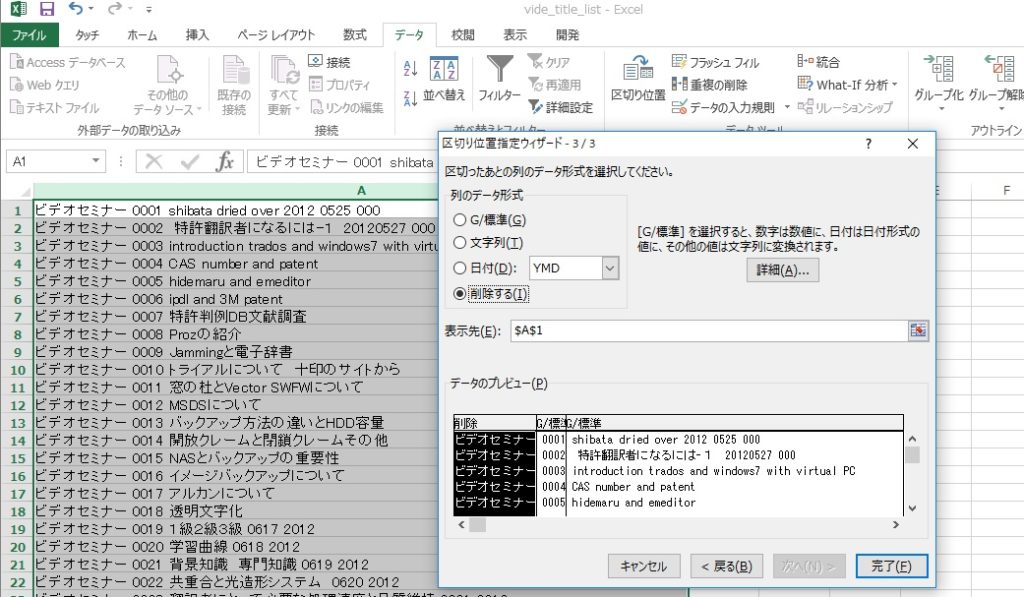
「通し番号」はセルAの列に、「タイトル名」はセルBにそれぞれ分けることができました。
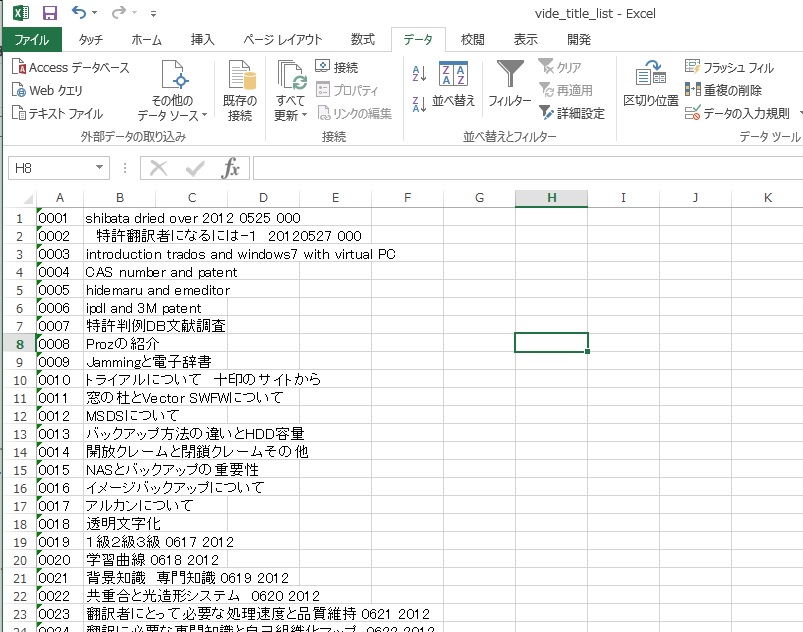
これで、検索をかける時に通し番号を含まないタイトル名だけで検索ができるようになりました。
EXCELは割と仕事で活用しているので、役立ちそうなEXCELの活用法があればブログでも書いていきたいと思います。

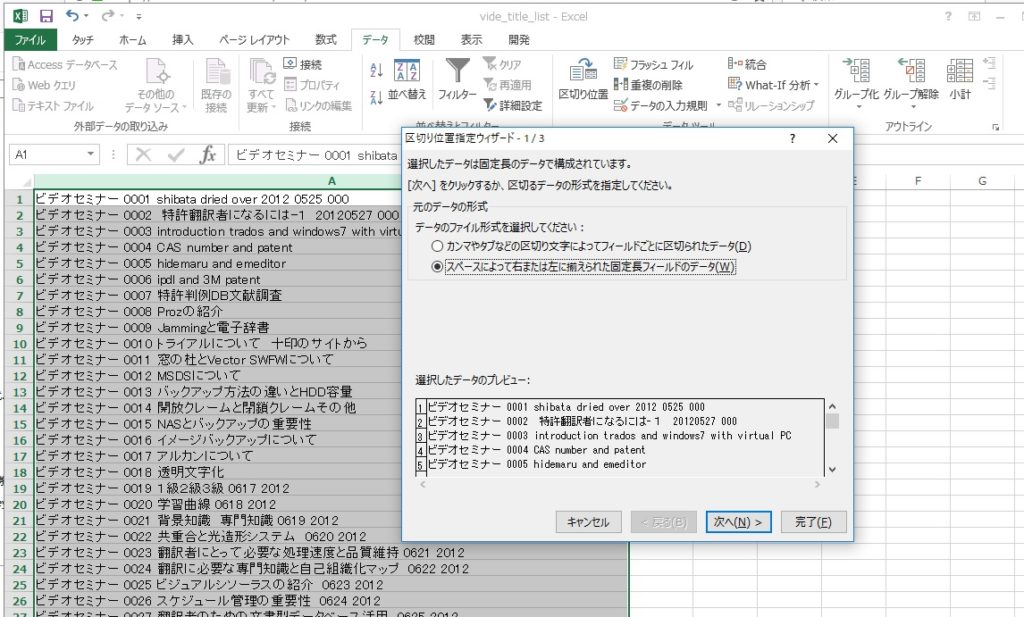
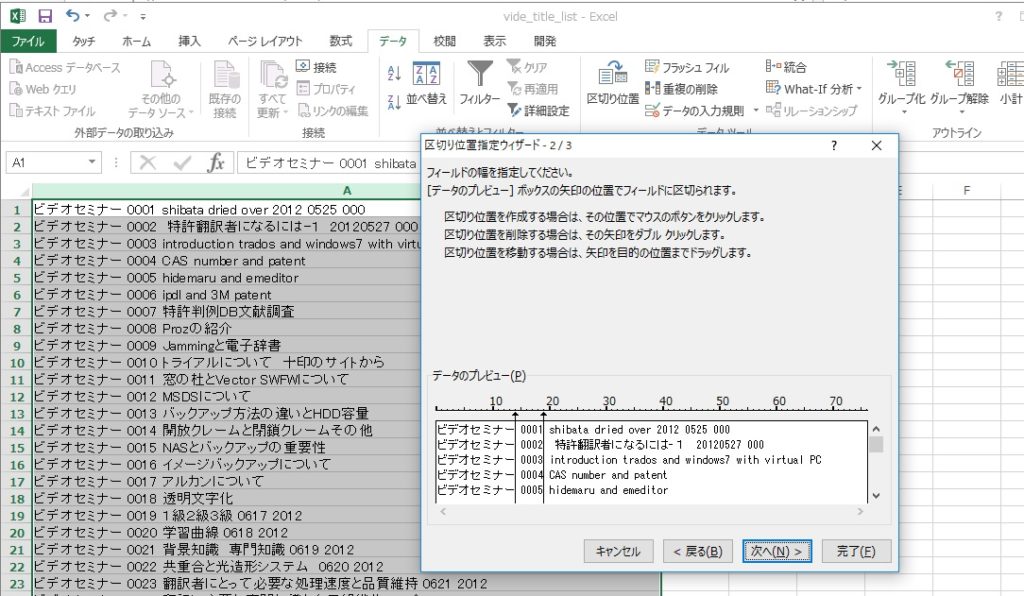

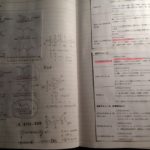
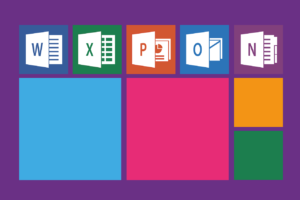
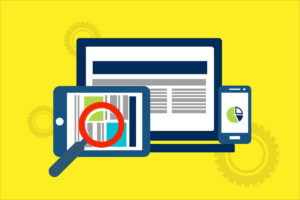


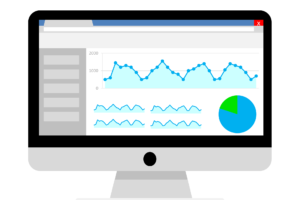


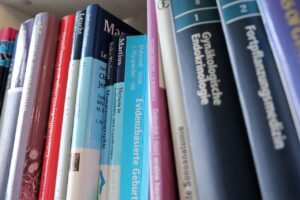









コメントを残す